macOS でのリソース フォーク Xattr 欠落エラーとは何ですか?
概要: macOS のリソースフォーク xattr missing エラーとは、First Aid ツールが関連ファイルのリソースフォーク内のメタデータを見つけられない場合にディスクユーティリティで生成される予期しないメッセージです。この問題の詳細と、この問題を解決するためのさまざまなソリューションをご覧ください。このエラーによって外付け/内蔵ドライブがアクセス不能になった場合は、Mac用の専門的なデータ復元ソフトウェアを使用して、確実にデータを復元してください。
ハードディスク・エラーは、システム・クラッシュやデータ破損など、ハードディスクの予期せぬ動作につながる可能性があります。ハードディスク・ユーティリティの応急処置機能により、ユーザーはこのようなハードディスク・エラーを簡単に修復することができます。
ディスクユーティリティを使用すると、ドライブをMac互換のファイルシステムにフォーマットすることができます。しかし、不良セクタやドライブまたはファイルシステムのその他の問題により、フォーマットしたドライブが正常に動作せず、さまざまなエラーが表示されることがあります。
このブログでは、問題のあるドライブの First Aid 診断を実行した際の macOS エラー “Warning: inode (id 4080):圧縮ファイルのリソースフォーク xattr がありません。“
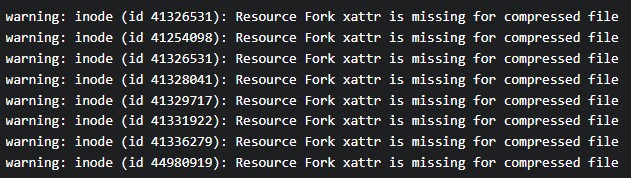
警告: inode (id 4080)とは何ですか?圧縮ファイルのリソースフォーク xattr が見つかりません。
上記のエラー警告には、inodeとリソースフォークという2つの主要な要素があります。
Inode – Inodeまたはインデックスノードは、ファイルシステムのデータ構造の一種です。主な機能は、特定のファイルに一意のinode番号を割り当てて、アクセスや管理を容易にすることです。
リソースフォーク xattr – macOS では、リソースフォークはファイルの構造化データを格納するコンテナとして定義されます。アイコンのビットマップ、ウィンドウの形状、メニューの定義など、ファイルのメタデータが含まれています。また、最終更新時刻、ファイルの作成日などの関連データも含まれます。ここで、xattr は拡張属性の略です。
macOSで「Resource Fork Xattr Missing」エラーメッセージが表示される理由
ハード ディスク ユーティリティのエラーは通常、ドライブに深刻な問題があることを示しています。これらのエラーは、外付けドライブケーブルの欠陥によって引き起こされることもあります。以下に、お使いのMacのエラーメッセージ「Resource Fork xattr Missing Error」の原因として考えられるリストを示します。
- 破損したボリューム
- 不良セクタ
- ドライブのマイナートラブル
- ドライバの欠落または互換性の欠如
- システムの問題
macOSで「Resource Fork Xattr Missing」エラーメッセージを解決する方法
Resource Fork xattr Missing Error というエラーメッセージは通常、ハードディスクユーティリティから First Aid を実行すると表示されます。このエラーはハードドライブに問題があることを明確に示すものですが、軽微なブートの問題による場合もあります。
多くのユーザは、システムを再起動するか、First Aid を実行すると問題が解決したと報告しています。古いMac(M1以前)でこのエラーが発生した場合は、互換性の問題を解決するために、問題のあるドライブを新しいMacに接続してみてください。
これらの簡単な修正でResource Fork xattr Missing Errorを解決できるかもしれませんが、不良セクタや破損したファイルシステムが原因である場合もあります。このような場合、ドライブを再フォーマットする前に、データを確実に復元することをお勧めします。
これは、ドライブからデータを簡単にコピー・アンド・ペーストすると、データの欠落や不完全なファイル転送、データの破損につながる可能性があるためです。
データ復元を確実にする最善の方法は、Stellar Data Recovery Professional for Macのようなプロ仕様のMacデータ復元ソフトウェアを使用することです。このソフトウェアは、問題のあるドライブ、クラッシュしたり起動できなくなったMac、アクセスできないドライブからファイルを簡単に復元できます。
アクセスできないMacからファイルを安全に復元する方法 – Mac OS X
- 問題のあるドライブをMacに接続します。
- Stellar Data Recovery Professional for Macをダウンロードし、Macシステムにインストールしてください。
- 始めてください。
- 最初の画面で、復元するデータの種類を選択します。デフォルトでは、Restore allが選択されています。Next(次へ)をクリックします。
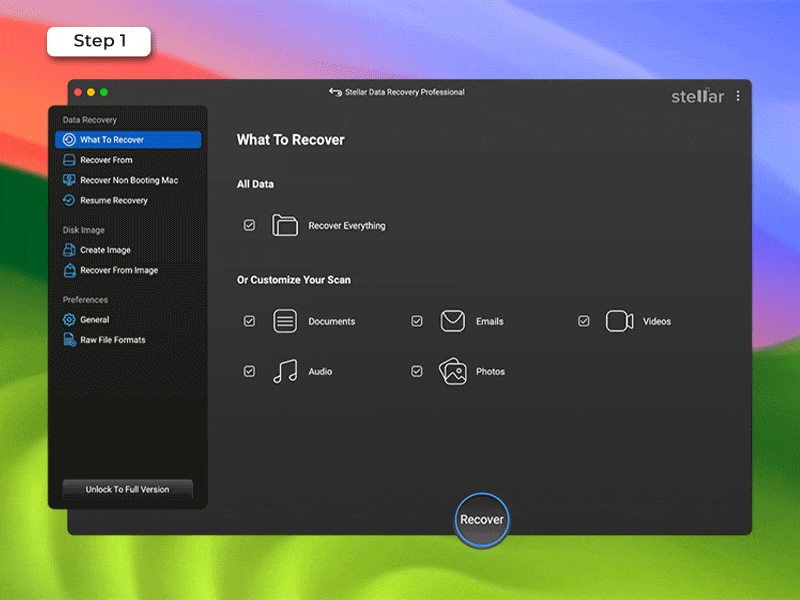
- 次の画面で、問題のあるドライブを選択し、[スキャン]をクリックします。
- プロセスが完了するのを待ちます。完了すると、復元可能なファイルがすべて表示されます。プレビューを表示して、ファイルの完全性を確認できます。
- 問題がなければ、「復元」をクリックし、画面の指示に従ってファイルを別のドライブに復元します。
ファイルとデータを安全に復元したら、ドライブを再フォーマットします。ドライブをMac互換のファイルシステム、またはAPFSに再フォーマットすると、このエラーの原因となるマイナーな問題やエラーを修正できます。
Macintoshのハードドライブをスキャンしてもエラーが消えない場合は、データを復元し、最後の手段としてmacOSを再インストールして、予期せぬデータ損失を避ける必要があります。
結論
Resource Fork xattr Missing Error という警告は、Mac が First Aid 経由で生成するメッセージです。問題のファイル(inode上)が上書きされると、システムはこの問題を時間の経過とともに自動的に修正します。まれに、このエラーによってドライブが不安定になり、データにアクセスできなくなることがあります。
データメンテナンスのエキスパートとして、私たちは常に定期的なデータバックアップを重要視しています。これは、偶発的なデータ損失、ハードドライブエラー、起動不能システムなどの状況に役立ちます。Resource Fork Xattr Missing Errorを最終的に修正したら、Time Machineバックアップを構成し、iCloudを使用し、外付けドライブにもバックアップを作成してください。












